终止代码whea_uncorrectable_error原因_电脑终止代码whea_uncorrectable_error处理方法
在长时间操作电脑的过程中,我们也难免也会遇到蓝屏故障的问题,这时需要通过蓝屏错误提示来寻找原因解决,例如有用户的电脑在运行时就出现了蓝屏显示终止代码whea_uncorrectable_error的提示,对此终止代码whea_uncorrectable_error原因是什么呢?以下就是有关电脑终止代码whea_uncorrectable_error处理方法。
具体方法如下:
修复 1:使用chkdsk执行磁盘检查
1、只需按住Windows 和R组合键即可打开“运行”对话框。
2、键入cmd并按Ctrl + Shift + Enter以管理员身份打开命令提示符。
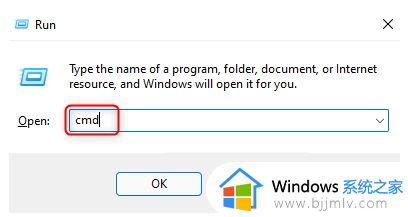
3、键入下面的命令,然后按Enter执行它。
chkdsk /f /r C:
4、按键盘上的Y键安排在下次系统重新启动时进行检查。
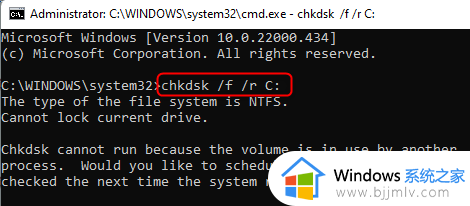
5、重新启动您的电脑,启动时,磁盘检查过程开始。
6、等待此检查完成,检查成功完成后,您的系统将启动。
修复 2:更新显示适配器
1、按Windows + R打开运行。
2、输入devmgmt.msc并按Enter打开设备管理器。
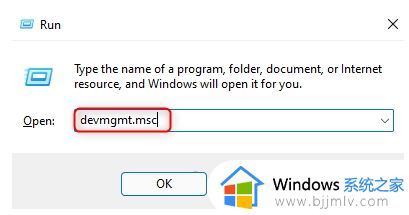
3、单击显示适配器旁边的向下箭头以展开。
4、右键单击您的显示适配器并选择更新驱动程序。
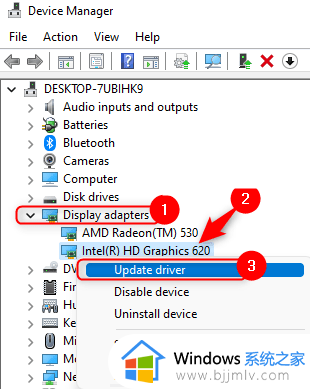
5、选择选项浏览我的电脑以查找驱动程序软件。
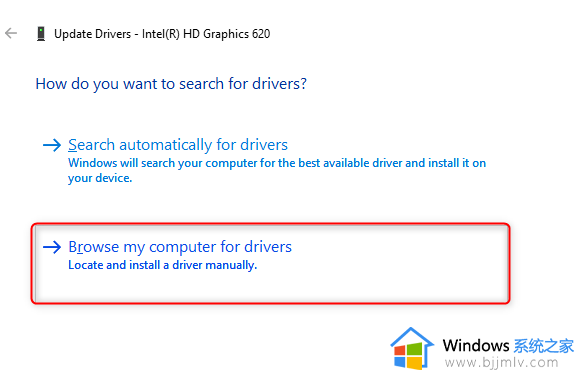
6、在下一个窗口中,单击让我从计算机上的可用驱动程序列表中选择。
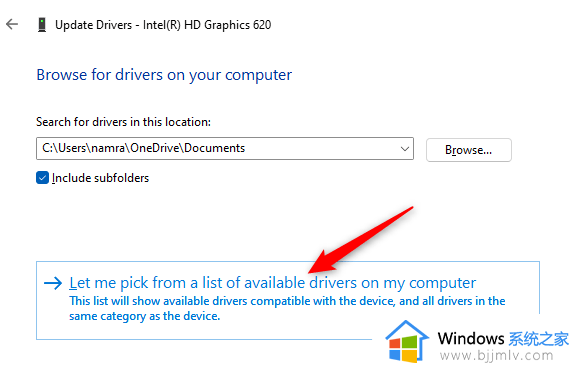
7、您将看到兼容驱动程序的列表,选择它并单击下一步。
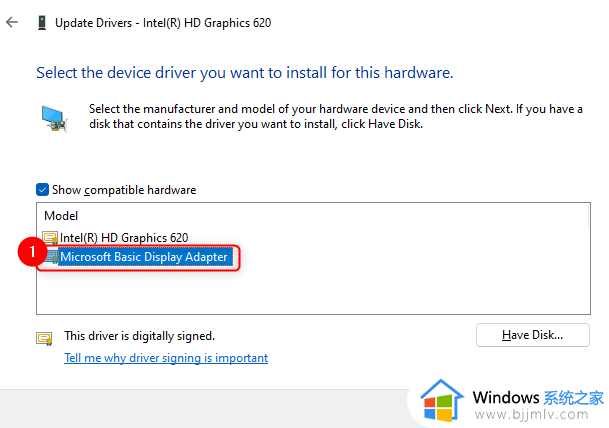
8、现在您的驱动软件将更新到最新版本。
9、重新启动您的 PC 并检查错误是否已修复。
修复 3:卸载有问题的驱动程序
1、按照上述修复 2中的步骤 1和2打开设备管理器。
2、检查设备管理器中是否有黄色感叹号驱动。
3、右键单击任何此类驱动程序并选择卸载设备。

4、在出现的窗口中确认卸载。
5、卸载过程后设备管理器刷新。有时这种类型的驱动程序可能是错误的原因。
6、重新启动PC并检查问题是否解决
修复 4:运行 Windows 内存诊断
1、打开运行(Windows + R)。
2、输入 mdsched 并点击OK打开Windows Memory Diagnostic。

3、在Windows 内存诊断窗口中,单击立即重新启动并检查问题(推荐)选项。
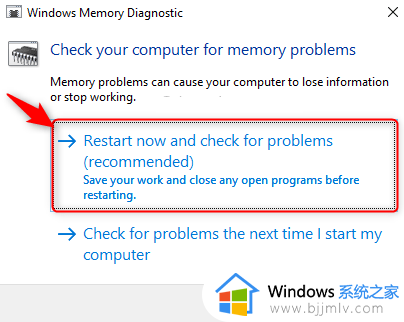
4、您的计算机重新启动并开始诊断过程。
5、该过程完成后,Windows将自动重启并显示测试结果。
修复 5:卸载最新的 Windows 更新
如果您在执行 Windows 更新后遇到此问题,请尝试卸载最新更新以检查它是否有助于克服蓝屏错误。
1、使用Windows和R键打开运行。
2、输入ms-settings:windowsupdate并按Enter打开Windows Update页面。
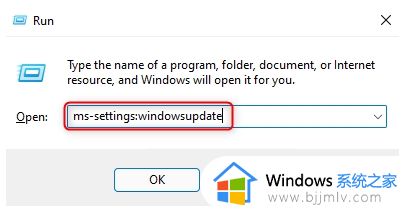
3、单击更多选项部分中的更新历史记录。
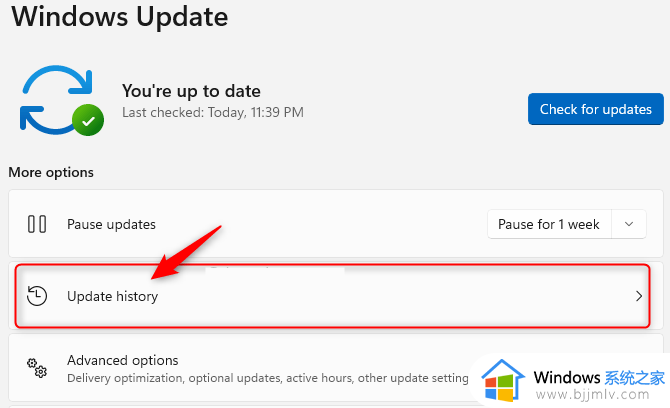
4、选择选项卸载更新以查看和卸载最新更新。
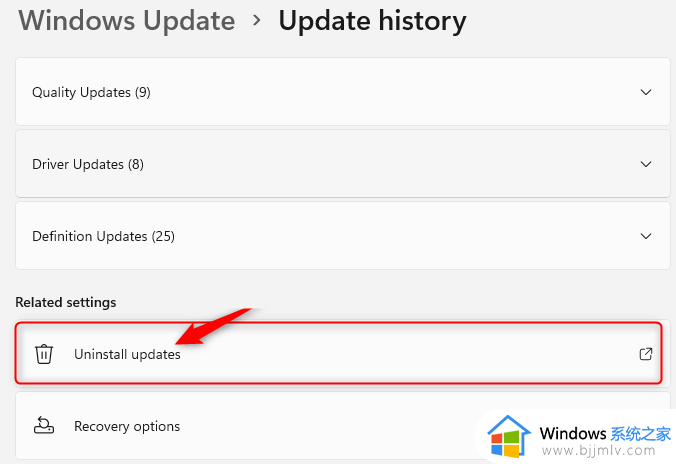
5、在这里,右键单击列表中最新的 Windows 更新,然后单击卸载将其删除。
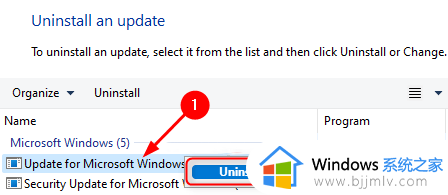
6、重新启动您的PC并检查在删除最新的Windows更新后问题是否已解决。
以上就是小编带来的电脑终止代码whea_uncorrectable_error处理方法了,碰到同样情况的朋友们赶紧参照小编的方法来处理吧,希望本文能够对大家有所帮助。
终止代码whea_uncorrectable_error原因_电脑终止代码whea_uncorrectable_error处理方法相关教程
- 终止代码system_service_exception什么意思?终止代码system_service_exception修复方案
- 终止代码critical_process_died什么意思 电脑critical_process_died开不了机修复方法
- 蓝屏终止代码page_fault_in_nonpaged_area重启修复方案
- 蓝屏终止代码kernel_data_inpage_error无法开机修复方法
- windows已将其停止代码43怎么办 windows已经将其停止代码43修复方法
- 代码0x80131500怎么办 电脑出现错误代码0x80131500如何处理
- 0x000000ce蓝屏代码怎么办 电脑出现蓝屏代码0x000000ce如何处理
- 0x80070002错误代码怎么解决 错误代码0x80070002处理方法
- 错误代码0x80071ac3怎么处理 电脑出现错误代码0x80071ac3如何修复
- 错误代码 0x80070002怎么回事 电脑出现错误代码0x80070002如何处理
- 惠普新电脑只有c盘没有d盘怎么办 惠普电脑只有一个C盘,如何分D盘
- 惠普电脑无法启动windows怎么办?惠普电脑无法启动系统如何 处理
- host在哪个文件夹里面 电脑hosts文件夹位置介绍
- word目录怎么生成 word目录自动生成步骤
- 惠普键盘win键怎么解锁 惠普键盘win键锁了按什么解锁
- 火绒驱动版本不匹配重启没用怎么办 火绒驱动版本不匹配重启依旧不匹配如何处理
电脑教程推荐
win10系统推荐